Win7禁止文件启动时弹出警告窗口的方法 win7怎么用命令禁止文件启动时弹出警告窗口
发布时间:2017-04-14 14:32:12作者:知识屋
Win7禁止文件启动时弹出警告窗口的方法 win7怎么用命令禁止文件启动时弹出警告窗口 Win7系统用户在打开一个未知文件的时候,就会弹出安全警告提示窗口,但很多时候都是可信的文件,想让安全警告提示窗口不在弹出,具体该怎么做呢?下面小编就给大家介绍下Win7如何使用命令禁止文件启动时弹出警告窗口。
步骤
1.使用组合快捷键win键+r键打开运行窗口,输入“cmd”回车确认打开命令窗口。
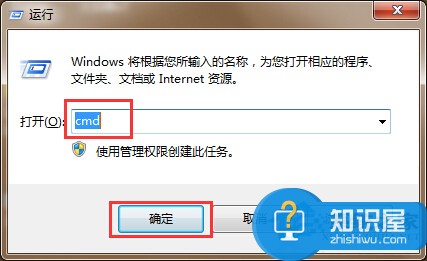
2.在打开的命令窗口中输入“reg add HKCU\Software\Microsoft\Windows\CurrentVersion\Policies\Associations /v ModRiskFileTypes /t REG_SZ /d .exe;.bat;.vbs /f ”回车确认。

3.在命令窗口提示操作成功之后,点击命令窗口输入“gpupdate /force ”回车确认。
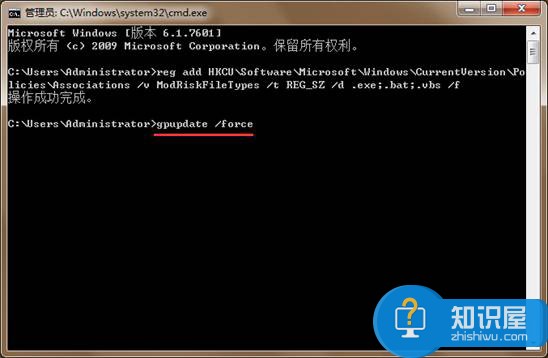
4.在命令窗口中看到计算机策略更新成功完成,即可关闭命令窗口完成操作。
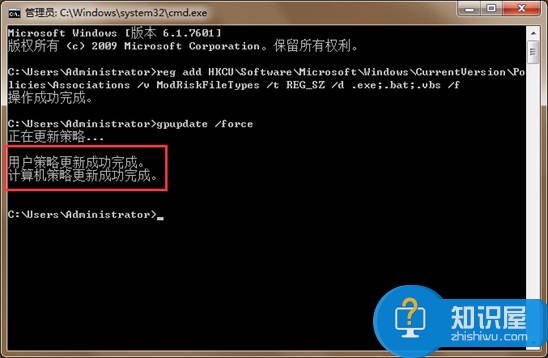
上面就是Win7使用命令禁止文件打开时弹出警告窗口的方法介绍了,安全警告窗口频繁出现虽然扰人,但能够在一定程度上保护电脑安全。
知识阅读
软件推荐
更多 >-
1
 一寸照片的尺寸是多少像素?一寸照片规格排版教程
一寸照片的尺寸是多少像素?一寸照片规格排版教程2016-05-30
-
2
新浪秒拍视频怎么下载?秒拍视频下载的方法教程
-
3
监控怎么安装?网络监控摄像头安装图文教程
-
4
电脑待机时间怎么设置 电脑没多久就进入待机状态
-
5
农行网银K宝密码忘了怎么办?农行网银K宝密码忘了的解决方法
-
6
手机淘宝怎么修改评价 手机淘宝修改评价方法
-
7
支付宝钱包、微信和手机QQ红包怎么用?为手机充话费、淘宝购物、买电影票
-
8
不认识的字怎么查,教你怎样查不认识的字
-
9
如何用QQ音乐下载歌到内存卡里面
-
10
2015年度哪款浏览器好用? 2015年上半年浏览器评测排行榜!

















































